Вы можете использовать искусственный интеллект, чтобы с минимальными усилиями вывести свои фотографии на новый уровень и улучшить их качество. Сегодня мы обсудим некоторые из лучших способов выделить ваши фотографии без ущерба для качества, а также различные инструменты для достижения этой цели. Проверять Руководство по удалению водяных знаков с фотографий: эффективные и простые способы улучшить ваши фотографии.

1. Используйте ползунки автоматической регулировки AI, чтобы исключить ручную работу.
Один из самых простых способов настроить фотографии с помощью ИИ — использовать ползунки автоматической настройки. Он отрегулирует несколько частей вашего изображения, включая насыщенность, яркость и четкость. Искусственный интеллект в приложении анализирует форму изображения после его импорта с камеры и выбирает те уровни, которые считает правильными и подходящими.
Помимо настройки цветов и текстур, ползунки автоматической настройки также изменяют яркость изображения. Это особенно полезно, если вы случайно пере- или недоэкспонировали свои фотографии.
Иногда вы можете получить изображение, которым будете довольны, просто попросив любимое приложение все отрегулировать. Но в других случаях вам придется вручную настроить некоторые ползунки. По моему опыту, бывали случаи, когда изображение выглядело слишком насыщенным, и мне приходилось корректировать его вручную.
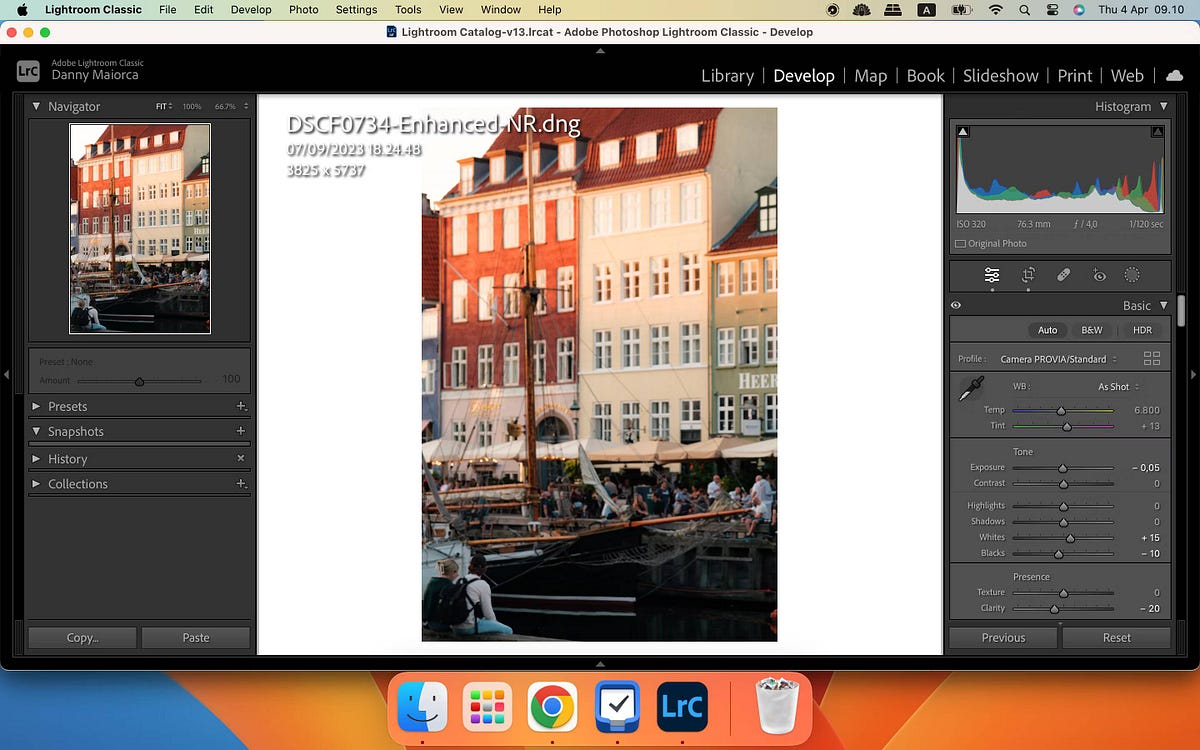
По крайней мере, использование автоматических ползунков полезно для базового редактирования. Если вы новичок в использовании приложений для редактирования фотографий, это также поможет вам понять, как каждый слайдер влияет на конечный результат. Содержит оба Adobe Lightroom و Canva و Apple Фотографии و Захват одного Об инструментах автонастройки.
2. Устраните зернистость и шум с помощью функций AI Denoise.
Если вы хотите научиться пленочной фотографии или повысить свои навыки, вы, вероятно, обнаружите, что зернистость полезна для того, чтобы ваши фотографии выглядели более старыми. Однако многих фотографов дополнительная зернистость на изображениях раздражает, поскольку этот шум может отвлекать зрителей от основного объекта изображения.
В идеале при съемке фотография должна иметь минимальную зернистость. Однако не все фотосессии проходят так гладко. Фотографии со смартфона склонны к зернистости, и иногда вам может потребоваться более высокое значение ISO, чтобы компенсировать недостаток света.
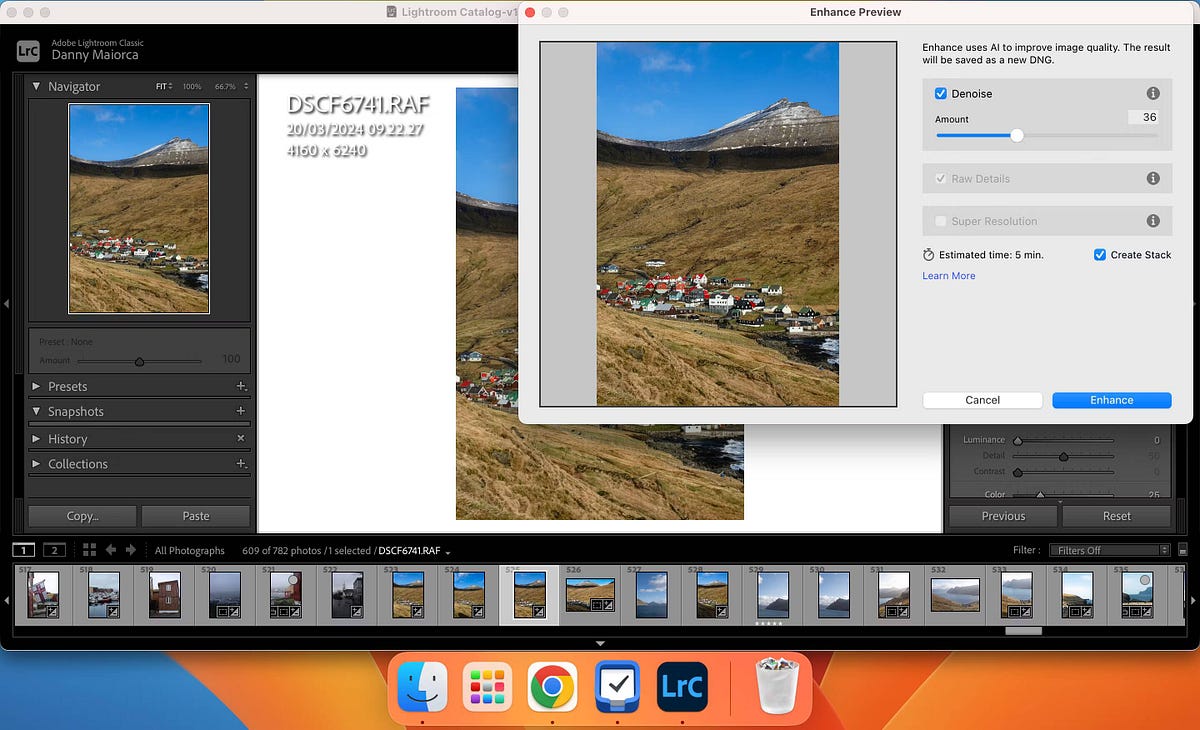
К счастью, некоторые приложения для редактирования фотографий теперь имеют функции шумоподавления на основе искусственного интеллекта, включая Fotor и Lightroom. Ознакомьтесь с нашим руководством о Как использовать функцию AI Denoise в Lightroom.
3. Используйте искусственный интеллект для изменения размера фотографий без ущерба для качества.
Делиться своими творениями с другими — одно из величайших удовольствий фотографии, но настройка всех размеров ваших фотографий для социальных сетей может занять много времени. Наверняка у вас был такой неприятный момент, когда вы загружаете фотографию в Инстаграм, но она не нужного размера и выглядит так, будто снята на картофеле.
Инструменты для редактирования фотографий упрощают изменение размера фотографий и публикации их в любимых социальных сетях. Но благодаря искусственному интеллекту вы можете изменять размер изображений для разных платформ, не ища точные размеры, которые вам нужны.
При изменении размера изображений для сайтов социальных сетей... Пиксельхантер Это самый простой в использовании бесплатный инструмент. Вот как можно изменить размер изображений:
- Найдите выбор файла Загрузите изображение, размер которого хотите изменить.
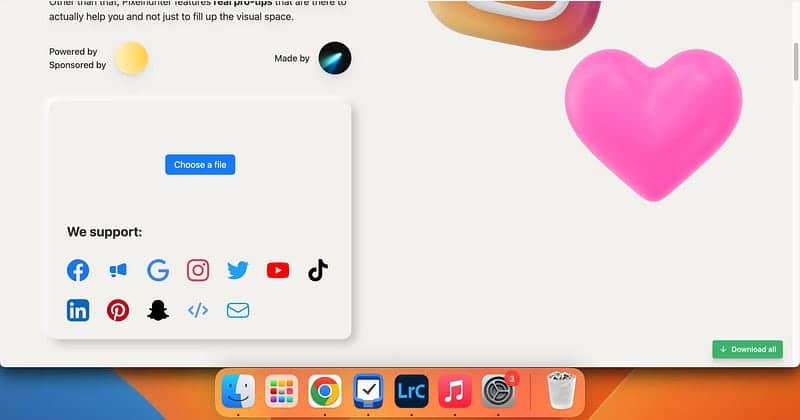
- Прокрутите вниз, чтобы увидеть измененные версии вашего изображения для разных платформ социальных сетей. Вы можете открыть понравившиеся фотографии в новой вкладке, щелкнув стрелку в верхнем углу, затем щелкнув правой кнопкой мыши и выбрав Сохранить изображение как.
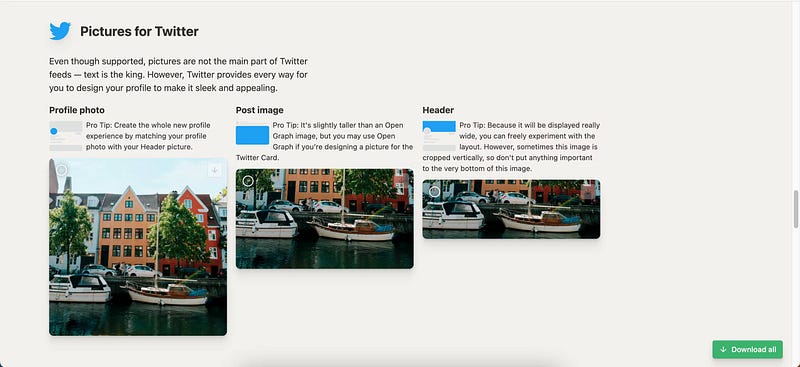
- Вы также можете выбрать все нужные элементы и нажать «Загрузить все», чтобы сохранить их в ZIP-папку на вашем устройстве.
4. Автоматически корректируйте баланс белого на фотографии с помощью искусственного интеллекта.
Баланс белого — одна из последних вещей, о которых вы подумаете, если вы обычный фотограф. Даже будучи человеком, практикующим это ремесло более шести лет, я по-настоящему понял, как работает баланс белого, только примерно четыре года спустя (и, честно говоря, я до сих пор иногда ошибаюсь).
Вы заметите, что баланс белого отключен, если изображение слишком синее или желтое на ваш вкус, но это очень легко настроить с помощью AI. Например, в Lightroom есть функция автоматического баланса белого, которая меняет цвет и температуру на лету. Чтобы использовать эту функцию:
- Щелкните вкладку WB Чтобы развернуть раскрывающийся список.
- Найдите автоматический Когда вы увидите список опций.
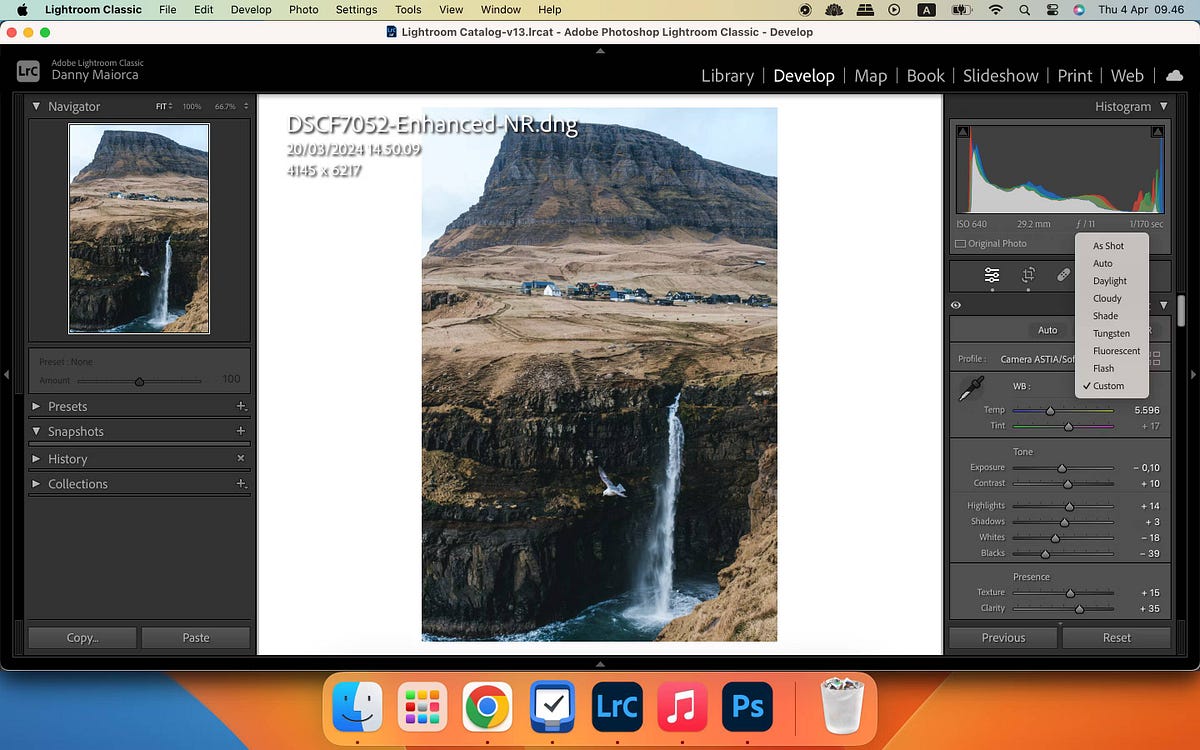
Опять же, иногда вам придется немного подкорректировать ползунки, чтобы получить идеальный результат, но это гораздо проще, чем исправлять все вручную с нуля. Если вы новичок, ознакомьтесь с нашим полным руководством Баланс белого в фотографии знать больше.
5. Легко удаляйте фон с помощью инструментов искусственного интеллекта.
Возможно, вам захочется удалить фон с фотографий по нескольким причинам. Иногда на заднем плане может быть что-то, что выглядит непривлекательно. В других случаях вы можете заменить фон чем-то совершенно другим (или вместо этого использовать цветную заливку).
Многие платформы редактирования используют инструменты искусственного интеллекта для автоматического обнаружения и удаления фона в изображении. Canva — один из примеров, но вы должны быть подписаны на версию Pro. Подготовить Адобе Экспресс Еще один вариант, который вы можете использовать; Просто выберите свою фотографию и нажмите «Удалить фон» на правой панели.
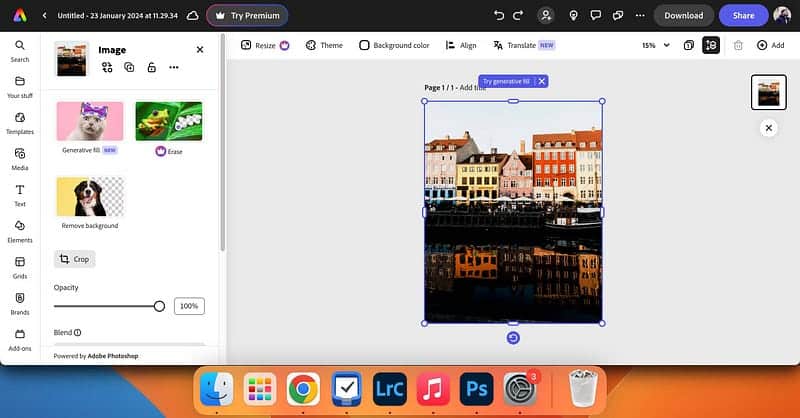
Ниже Самые быстрые способы удалить фон с изображения Если вам нужно быстрое и простое решение.
6. Заменять и удалять объекты с помощью технологии искусственного интеллекта.
Иногда вы делаете отличную фотографию, но замечаете на ней что-то нежелательное, например дорожный знак или мусорный бак. Если обрезка не работает, вы можете использовать ИИ для замены и удаления объектов.
В Интернете можно найти множество бесплатных загружаемых методов удаления объектов с фотографий, например Fotor, PicsArt. Если вы пользователь Android, вы можете использовать... Волшебный ластик Удаление объектов с ваших фотографий.
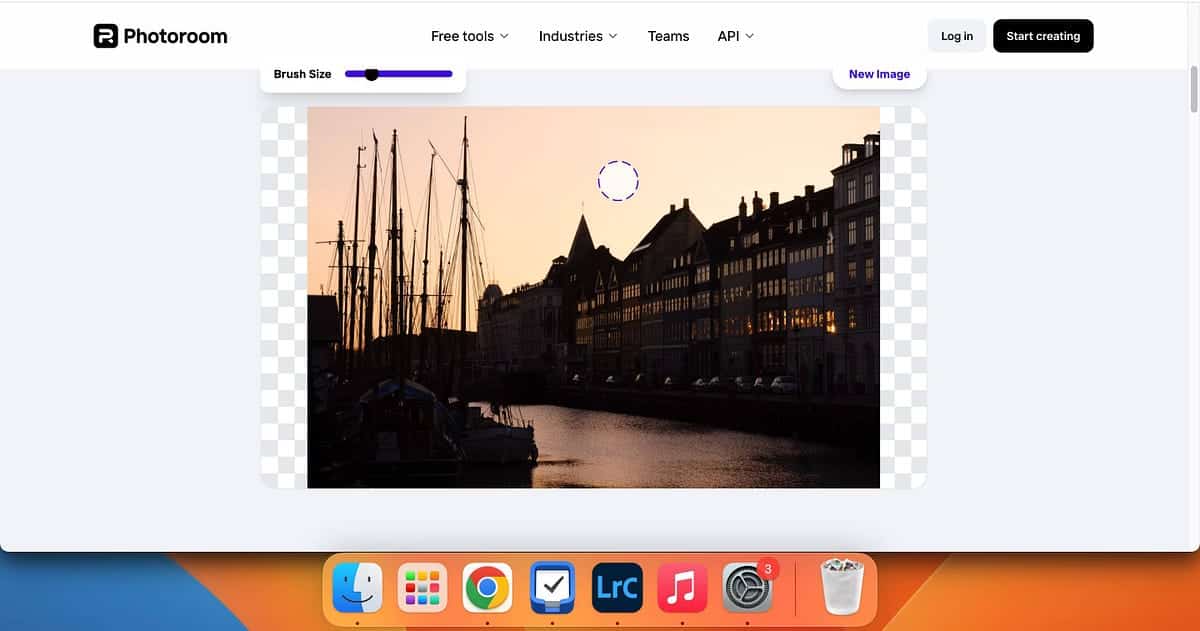
Еще один вариант, основанный на искусственном интеллекте, — Photoroom. Все, что вам нужно сделать, это выбрать инструмент AI, перетащить свое изображение, сделать свой выбор и позволить приложению сделать все остальное. Выше я использую опцию AI Retouch. Ни один из этих инструментов не является на 100% идеальным, и иногда вы можете заметить несоответствия, поэтому стоит попробовать их все, чтобы увидеть, что лучше всего подходит для вас.
Искусственный интеллект — полезный инструмент, позволяющий вывести ваши фотографии на новый уровень, даже если вы не профессиональный фотограф. Вы можете быстро удалять объекты и автоматически корректировать несколько частей фотографии. Эта технология также идеальна, если вы хотите, чтобы ваши фотографии выглядели более резкими. Теперь у вас должны быть инструменты, необходимые для развития навыков фотографии; Все, что вам нужно сделать, это попробовать! Вы можете просмотреть сейчас Советы, как быть менее навязчивым в уличной фотографии и не привлекать внимания.







